
こんにちは!Masaです。
今回は家計簿アプリ作成の10回目をやっていきます!
- Django初心者で簡単なWebアプリケーション作成を考えている人
- Djangoの学び直しをしている人
- Djangoの基礎を身に付けたい人
前回のおさらいと今回やること
前回の記事では、各口座の詳細ページを作成しました。

今回は、前回作成した口座の詳細ページに残高推移のグラフを表示していきます。
それでは頑張っていきましょう💪
残高推移のグラフ
残高推移のグラフ作成では、Chart.jsを使用します。
これは以前To-Doリストを作成したときに使用しました。
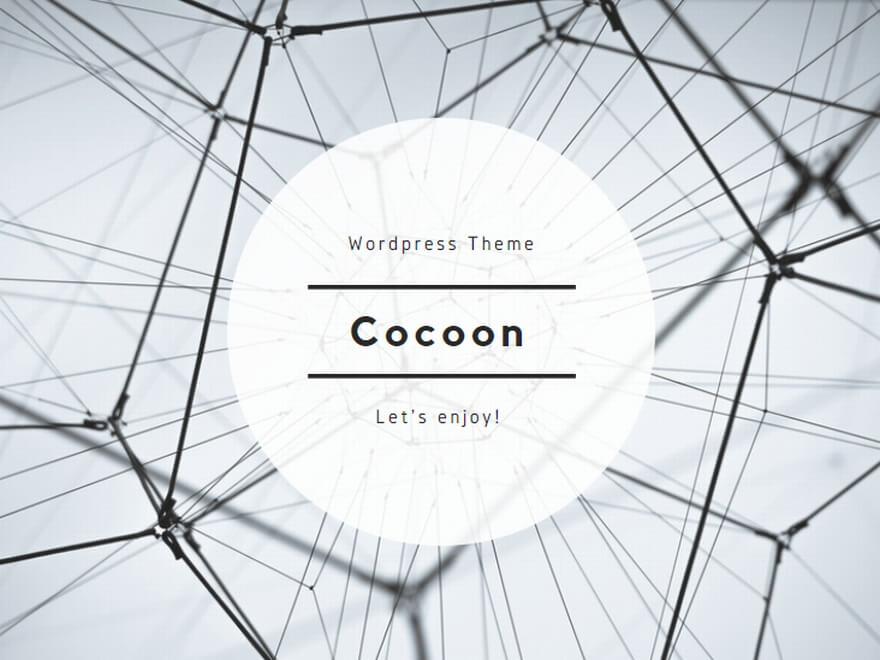
Chart.jsのページに様々なグラフのサンプルが載っているので、これを使いましょう。
Chart.jsの導入
最初にChart.jsを読み込みましょう。
base.htmlに追記します。
<!DOCTYPE html>
<html lang="ja" dir="ltr">
<head>
<meta charset="utf-8">
<title>家計簿アプリ</title>
<!-- Bootstrap CSS -->
<link href="https://cdn.jsdelivr.net/npm/bootstrap@5.0.2/dist/css/bootstrap.min.css" rel="stylesheet" integrity="sha384-EVSTQN3/azprG1Anm3QDgpJLIm9Nao0Yz1ztcQTwFspd3yD65VohhpuuCOmLASjC" crossorigin="anonymous">
<!-- Chart.jsを読み込む -->
<script src="https://cdn.jsdelivr.net/npm/chart.js@2.9.3/dist/Chart.min.js"></script> <!--追加-->
</head>
<body>
<nav class="navbar navbar-expand-lg navbar-light bg-light">
<div class="container-fluid">
<a class="navbar-brand" href="#">家計簿アプリ</a>
<button class="navbar-toggler" type="button" data-bs-toggle="collapse" data-bs-target="#navbarSupportedContent" aria-controls="navbarSupportedContent" aria-expanded="false" aria-label="Toggle navigation">
<span class="navbar-toggler-icon"></span>
</button>
<div class="collapse navbar-collapse" id="navbarSupportedContent">
<ul class="navbar-nav me-auto mb-2 mb-lg-0">
<li class="nav-item">
<a class="nav-link" href="{% url 'index' %}">Home</a>
</li>
<li class="nav-item">
<a class="nav-link" href="{% url 'monthly_details' %}">月別詳細</a>
</li>
<li class="nav-item">
<a class="nav-link" href="{% url 'by_account' %}">資産詳細</a>
</li>
<li class="nav-item">
<a class="nav-link" href="{% url 'assets' %}">資産推移</a>
</li>
<li class="nav-item">
<a class="nav-link" href="{% url 'setup' %}">設定</a>
</li>
</ul>
<form class="d-flex">
<input class="form-control me-2" type="search" placeholder="Search" aria-label="Search">
<button class="btn btn-outline-success" type="submit">Search</button>
</form>
</div>
</div>
</nav>
{% block content %}{% endblock %}
<!-- Bootstrap Javascript -->
<script src="https://cdn.jsdelivr.net/npm/bootstrap@5.0.2/dist/js/bootstrap.bundle.min.js" integrity="sha384-MrcW6ZMFYlzcLA8Nl+NtUVF0sA7MsXsP1UyJoMp4YLEuNSfAP+JcXn/tWtIaxVXM" crossorigin="anonymous"></script>
</body>
</html>
また、以下のコードをaccount_detail.htmlの残高グラフを表示したい場所に記述します。
<canvas id="myChart" width="400" height="400"></canvas> これで導入は完了です。
グラフの詳細を記述していきましょう。
ビューでグラフに渡す値を取得する
次にビューでグラフに渡す値を整理して取得しましょう。
グラフは線グラフとし、横軸は日付、縦軸は残高とします
views.pyのAccount_DetailViewに追記していきましょう。
※ここにきて、横軸のメモリ幅が均等にならないことに気づきました。
次回の記事で改善しますので今回はこの不自然なままでやっていきます。
class Account_DetailView(View):
def get(self, request, num, year=int(today[0]), month=int(today[1])):
# 選択口座のデータの取得
account = AccountBalance.objects.get(id=num)
# 選択講座の収支データの取得
income = Income.objects.all().filter(account__name=account.name, date__year=year, date__month=month).order_by()
expense = Expense.objects.all().filter(account__name=account.name, date__year=year, date__month=month).order_by()
#グラフのデータ取得
account_balance = AccountBalance.objects.all().filter(name=account.name) #追加
balance = [] #追加
date = []
#追加
for n in account_balance:
date.append(n.date.strftime('%y/%m/%d'))
balance.append(n.balance)
# 月次切り替えの際の条件
if month == 12:
last_year = year
last_month = 11
next_year = year + 1
next_month = 1
elif month == 1:
last_year = year - 1
last_month = 12
next_year = year
next_month = 2
else:
last_year = year
last_month = month - 1
next_year = year
next_month = month + 1
params = {
'account': account,
'income': income,
'expense': expense,
'date': date, #追加
'balance': balance, #追加
'year': year,
'month': month,
'last_year': last_year,
'last_month': last_month,
'next_year': next_year,
'next_month': next_month,
}
return render(request, 'money_diary/account_detail.html', params)やっていることとしては、
- AccountBalanceから選択された口座のデータを取得
- 空のリストに日付と残高を繰り返しで格納する
としています。
上でも記述してますが、この状態だと収支を登録した日がプロットされてしまいます。
そのため横軸が均等な日付にならないためこれは今後の記事で改善します。
テンプレートにグラフの詳細を記述する
最後にグラフの詳細をテンプレートに記述していきましょう。
先ほど記述したaccount_detail.htmlの<canvas ~の行の以下に詳細を追記しましょう。
グラフの詳細はChart.jsのサンプルを改良したものです・
<script>
var ctx = document.getElementById("myChart");
var myChart = new Chart(ctx, {
type: 'line',
data: {
labels: {{ date |safe }},
datasets: [{
data: {{ balance | safe }},
backgroundColor: [
'rgba(255, 99, 132, 0.2)',
],
borderColor: [
'rgba(255,99,132,1)',
],
borderWidth: 1,
lineTension: 0
}]
},
options: {
scales: {
yAxes: [{
ticks: {
beginAtZero:true
}
}]
}
}
});
</script>これでグラフの形にはなったと思います。
まとめ
今回は口座の詳細ページに残高の推移グラフを作成しました。
日付軸が均等になっていないミスがあるので、これは次回の記事で直したいと思います。
最後まで読んでいただきありがとうございます。
自己学習に役立てていただけたら嬉しく思います
またSNSやブログでシェアしていただくことや、誤植などをコメントで指摘いただけたら幸いです。
次回の記事↓





コメント